
在现代办公和学习中,PPT(PowerPoint演示文稿)已经成为不可或缺的工具。许多用户为了使演示内容更加生动和吸引人,常常会给PPT添加背景音乐。然而,当背景音乐自动播放时,某些场合可能不适合听到声音,比如会议环境安静或者想专注于观看幻灯片内容时,那么我们该如何关闭PPT模板中的背景音乐呢?本文将详细介绍在中国地区使用的Microsoft PowerPoint软件中,关闭PPT模板背景音乐的设置方法和注意事项。
首先,了解PPT背景音乐的添加方式是很有必要的。通常,在制作PPT时,用户会通过“插入”菜单中的“音频”选项,将音乐文件添加到幻灯片中。添加完成后,可以设置音频的播放方式,包括自动播放、点击播放、循环播放等。模板中的背景音乐通常设置为“自动播放”且贯穿所有幻灯片,让整体演示更加具有连续性和吸引力。
然而,当我们使用他人制作的模板时,背景音乐往往已默认开启,且无法直接看到音频文件的位置,这给想关闭音乐的用户带来了不便。针对这一情况,有以下几种解决方案:
第一种方法是手动删除或关闭背景音乐。打开PPT后,切换到“视图”选项卡,选择“幻灯片母版”。幻灯片母版是所有幻灯片的基础模板,音乐文件如果添加在母版中,就会在所有幻灯片自动播放。进入母版视图后,找到音频图标(通常是一个小喇叭形状),点击选中它,然后按下键盘上的“Delete”键即可删除音频文件。删除后,关闭母版视图,返回正常编辑模式,背景音乐就不会再自动播放。
第二种方法是调整音频的播放设置。如果不想彻底删除背景音乐,可以选择将其静音或取消自动播放。找到音频图标,点击后在“播放”菜单中,将“开始”选项改为“点击时播放”,而非“自动播放”。另外,还可以将音量调至最低。这种方式的优点是保留了音乐文件,方便日后需要时再次启用。
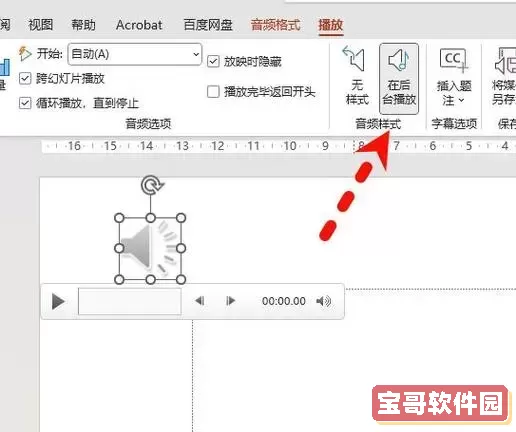
第三种方法,如果PPT中加入的是多个音频文件,需要确保所有开启自动播放的音频都被调整或删除,否则仍然会有声音出现。在处理多文件背景音乐时,建议逐个检查每张幻灯片中的音频设置,或直接查看“选择窗格”,快速定位存在的音频元素。
除了以上操作,部分用户可能遇到PPT文件直接嵌入了音频,但无法通过上述方法简单删除。此时可以尝试将PPT另存为PPTX格式,使用压缩解压工具查看演示文稿包内的媒体文件,手动删除音频文件后重新打包。这种方法较为复杂,适合有一定计算机基础的用户。针对大多数普通用户,建议优先使用幻灯片母版视图进行音频管理。
值得一提的是,随着Office软件的持续更新,PowerPoint提供了更多便捷的音频控制选项。例如在“格式”或“播放”选项卡中,可以直接控制音频是否在放映时播放,是否循环,是否在点击时播放等,大大方便了用户对背景音乐的设置和关闭。
在中国企业和教育场景中,合理使用背景音乐能够提升演示效果,但同时也要注重场合的需求。背景音乐应避免分散注意力或制造噪声干扰。关闭背景音乐能够帮助观众更专注于内容展示,尤其在报告、培训或正式场合中尤为重要。
总的来说,关闭PPT模板中的背景音乐,关键步骤是找到音频所在位置,通常是幻灯片母版,然后删除或调整音频播放设置。掌握此技巧不仅提升PPT制作的灵活性,还能更好地适应不同演示环境的需求。希望本文能为广大中国地区的PPT用户提供实用的指导和帮助,让你的演示更加专业和高效。